Android에서 PowerPoint를 제어하는 상위 3개 앱
회의 중에 프레젠테이션을 하는 동안 Android 장치에서 PowerPoint를 제어해야 하는 필요성을 느낀 적이 있습니까? PowerPoint는 프레젠테이션에 청중의 관심을 끌 수 있는 매력적인 시각적 전망을 제공하는 강력한 도구입니다. 그러나 라이브 프레젠테이션 중에 전화로 PowerPoint를 제어하면 우리의 삶이 훨씬 쉬워질 것입니다. 특별한 회의 중에 어느 날 멋진 포인터가 작동하지 않고 키보드에 액세스할 수 없다고 상상해 보십시오. 이러한 상황에서 휴대 전화가 프레젠테이션을 제어하는 원격 장치가 될 수 있다면 하루를 절약할 수 있습니다. 사용하기 쉬운 몇 가지 방법은 스마트폰에서 PowerPoint를 제어하는 데 도움이 됩니다.
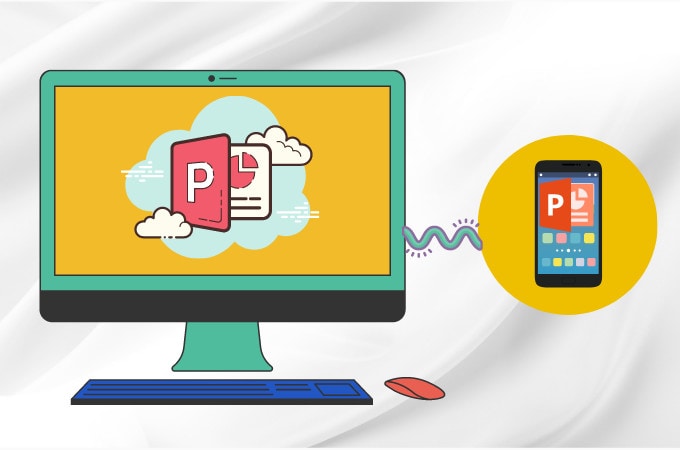
1부. 마이크로소프트의 오피스 리모컨
안드로이드 기기에서 파워포인트를 제어하고 싶다면 마이크로소프트의 오피스 리모트가 최고의 앱이다. 그것은 당신의 PowerPoint 프레젠테이션을 제어할 휴대폰을 원격으로 만들 것입니다. 이 앱을 사용하면 프레젠테이션 중에 자유롭게 이동할 수 있으므로 한 곳에 서있을 염려가 없습니다. 이 앱은 이전 버전과 호환되지 않으므로 이 앱을 사용하려면 Microsoft Office(MO) 2013이 있어야 합니다. 또한 Windows Phone OS 8 또는 Android Phone 4.0, Ice Cream Sandwich와만 호환됩니다.
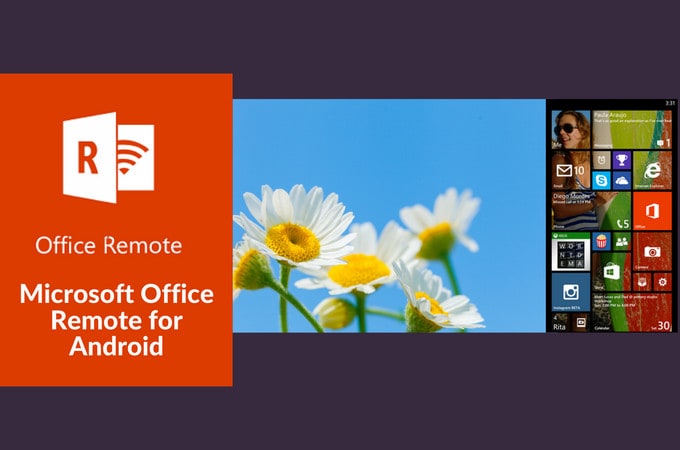
다음은 Android 기기에서 PowerPoint를 제어하기 위해 무엇을 할 수 있는지 알려주는 이 앱의 기능 목록입니다.
- PowerPoint 프레젠테이션을 시작할 수 있습니다.
- 다음 슬라이드로 이동할 수 있습니다.
- 손가락 터치로 레이저 포인터를 제어합니다.
- 슬라이드 번호와 프레젠테이션 타이머를 쉽게 볼 수 있습니다.
- 발표자 노트도 볼 수 있습니다.
- 워드 파일과 엑셀 시트로 이동할 수도 있습니다.
Android에서 PowerPoint를 제어하려면 아래의 간단한 단계를 따르십시오.
- 1) Office Remote가 이미 설치된 MO 2013을 다운로드합니다.
- 2) 컴퓨터에서 블루투스를 켜고 휴대폰과 페어링합니다.
- 3) Android 기기에 Android용 Office Remote를 설치합니다.
- 4) 그런 다음 Android에서 제어하려는 PowerPoint 프레젠테이션으로 이동합니다.
- 5) ‘Office Remote’를 클릭하고 켭니다.
- 6) 바탕 화면으로 이동하여 프레젠테이션을 엽니다.
- 7) Android 휴대폰에서 Office Remote를 실행합니다.
- 8) 이제 전화기에서 제어하여 프레젠테이션을 할 수 있습니다.
2부. PPT 리모컨
PPT 리모컨은 Android에서 PowerPoint를 제어하는 데 도움이 되는 사용하기 쉬운 또 다른 앱입니다. Android 기기를 리모컨으로 변환합니다. 이 앱은 Mac 및 Windows와 호환됩니다. 이 앱의 기능을 즐기려면 간단한 지침을 따르십시오.
1) 앱 다운로드 PPT remote.com 컴퓨터와 안드로이드 폰용.
2) 앱을 설치하고 실행합니다.
3) 컴퓨터의 앱 인터페이스에서 Wi-Fi의 IP를 선택합니다.
4) 두 장치가 동일한 네트워크에 있는지 확인하십시오.
5) 전화에서 앱을 엽니다. 자동으로 PC를 감지합니다.
6) 이제 컴퓨터와 전화가 연결되었습니다.
7) 앱 화살표를 사용하여 휴대폰을 통해 간단하게 프레젠테이션을 제어할 수 있습니다.
8) 화살표를 탭하면 다음 또는 이전 슬라이드로 이동할 수 있습니다.
9) 포인터 이동은 모바일에서 손가락 터치를 이용하시면 됩니다.
참고 : 이 앱은 iOS에서도 작동할 수 있습니다.
3부. PowerPoint Keynote용 리모컨
파워포인트 키노트 리모컨 Android에서 PowerPoint를 제어하는 데 사용할 수 있는 무료 앱입니다. iOS 및 Android와 호환됩니다. Mac과 Windows에서 PowerPoint와 Keynote를 쉽게 제어할 수 있습니다. Bluetooth 또는 Wi-Fi를 통해 두 장치를 모두 연결할 수 있습니다. 두 장치 모두 동일한 네트워크에 있어야 합니다. 볼륨 버튼을 누르거나 휴대폰 화면을 스와이프하면 다음 슬라이드로 이동할 수 있습니다. 이 앱을 사용하려면 다음의 간단한 단계를 따르세요.
1) 휴대폰과 컴퓨터에 앱을 다운로드하여 설치합니다.
2) 동일한 Wi-Fi 네트워크에 있는 장치를 연결합니다.
3) 휴대폰에서 앱을 실행하여 IP 주소를 연결합니다.
4) 해당 컴퓨터에 자동으로 연결됩니다.
5) 이제 프레젠테이션을 쉽게 시작하고 제어할 수 있습니다.
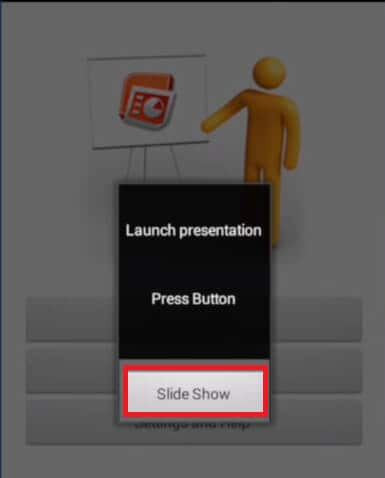
다음은 Android에서 PowerPoint를 제어하는 데 도움이 되는 이 앱의 기능 목록입니다.
- 슬라이드와 애니메이션을 완벽하게 제어할 수 있습니다.
- 이미지와 메모를 휴대폰에 쉽게 표시할 수 있습니다.
- 마우스 모드도 사용할 수 있습니다.
- 손가락 터치를 포인터로 사용할 수 있습니다.
- 시간 경과를 추적할 수 있습니다.
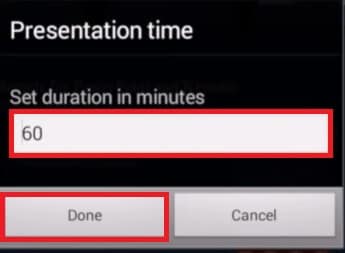
- 가로 모드와 세로 모드 간에 전환할 수 있습니다.
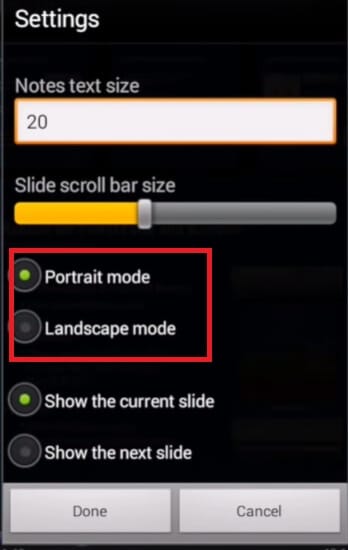
- 프레젠테이션 중에 오디오 녹음도 할 수 있습니다.
- 구성이 필요하지 않습니다.
4부: MirrorGo를 사용하여 Android에서 PowerPoint 제어
PC에서 Android 또는 iOS 장치를 제어할 때 인터넷에서 찾을 수 있는 가장 좋은 것은 Wondershare MirrorGo. 이 도구는 PC에서 장치를 제어하도록 설계되었기 때문에 Android에서 PowerPoint를 제어하는 데 도움이 될 수 있습니다. 그 외에도 PC에서 화면을 매우 쉽게 미러링할 수 있습니다. 이 도구는 완전히 안전하며 PC에 다운로드하는 동안 아무런 해가 없습니다. 100% 성공률을 달성하면 의심의 여지 없이 t를 믿고 다운로드할 수 있습니다. 이 도구를 사용하는 방법은 다음과 같습니다. 아래 지침을 따르십시오!

Wondershare MirrorGo
안드로이드 기기를 컴퓨터에 미러링하세요!
- 플레이 모바일 게임 MirrorGo로 PC의 큰 화면에서
- 스토어 스크린 샷 전화에서 PC로 가져옵니다.
- 여러 개 보기 알림 전화를 들지 않고 동시에.
- 용도 안드로이드 애플 리케이션 전체 화면 경험을 위해 PC에서.
1 단계 : 공식 웹사이트에서 MirrorGo를 다운로드하여 설치합니다.
PC를 통해 MirrorGo를 다운로드, 설치 및 실행합니다. 그런 다음 정품 USB 케이블을 사용하여 장치와 PC를 연결합니다. 그런 다음 장치를 통해 ‘파일 전송’옵션을 누르십시오.

2 단계 : Android 휴대폰에서 USB 디버깅을 활성화합니다.
이제 USB 디버깅을 활성화해야 합니다. 이를 위해 장치의 ‘설정’으로 이동하여 ‘정보’에서 사용 가능한 ‘빌드 번호’로 이동합니다. 이제 개발자 옵션을 활성화하려면 ‘빌드 번호’를 7번 누르십시오. 완료되면 ‘설정’으로 돌아가서 ‘개발자 옵션’을 찾아 누르십시오. 그런 다음 ‘USB 디버깅’으로 스크롤한 다음 켭니다.

3 단계 : 키보드와 마우스를 사용하여 장치에서 PowerPoint 앱을 제어합니다.
전화기가 장치와 컴퓨터를 성공적으로 연결하면 키보드와 마우스를 사용하여 장치에서 PowerPoint 앱을 제어할 수 있습니다.
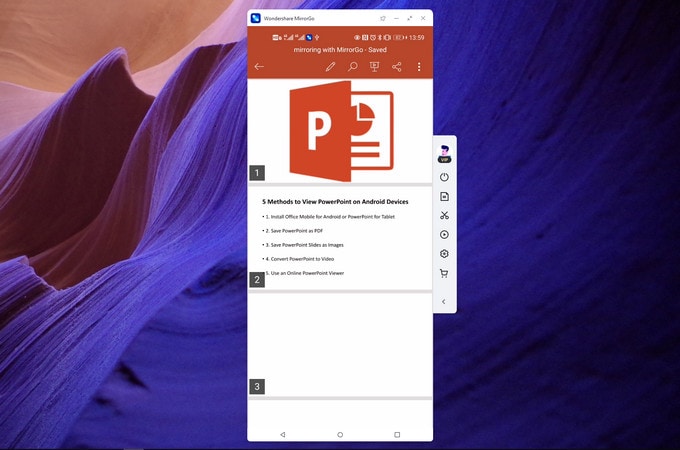
결론
Android 기기에서 Powerpoint를 제어하는 것은 힘든 작업이 아닙니다. 프레젠테이션을 훨씬 쉽게 만들 수 있는 위에서 설명한 몇 가지 앱이 있습니다. 자유롭게 방을 로밍하여 회의나 강의 중 프레젠테이션을 제어할 수 있습니다. 키보드가 그 자리에서 작동하지 않더라도 지금 당황할 필요가 없습니다. 이러한 편리한 앱을 사용하면 휴대전화를 프레젠테이션을 완전히 제어하는 리모컨으로 사용할 수 있습니다.
마지막 기사
